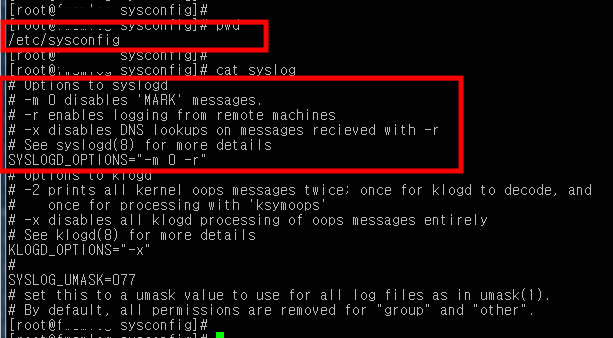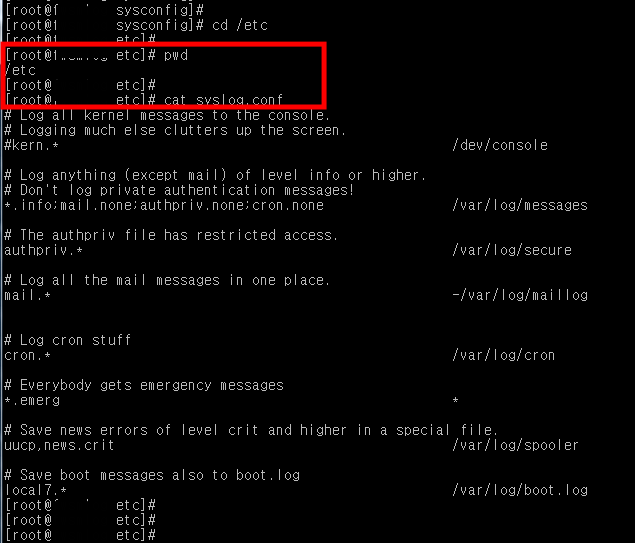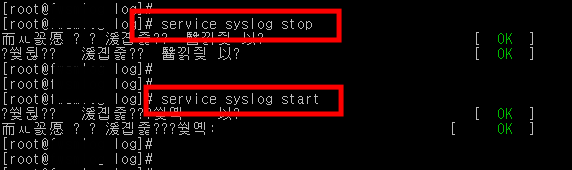'분류 전체보기'에 해당되는 글 49건
- 2010.03.12 A new settings file for the [메일주소] has just be released
- 2009.09.25 내 동생이 올해의 가장 아름다운 사진
- 2009.04.03 Windows Administration Pack 4
- 2008.09.11 Vista SP1용 원격서버관리도구
- 2008.09.10 Windows Server 2003 R2 CD2 통합
- 2008.09.10 서비스팩 통합(Windows Server 2003 R2)
- 2008.09.09 서비스팩 내려받기 경로
- 2008.09.09 국내보안서버 사용하기 위한 루트인증서 설치
- 2008.08.30 ietoy vista에서 설치
- 2008.08.29 syslog 설정하기
간만의 글쓰기 네요. ^^;
맘 먹고 좀 해봐야 할 것 같습니다.
메일제목 : A new settings file for the [메일주소] has just be released
메일본문 :
Dear use of the 메일제공.com mailing service!
We are informing you that because of the security upgrade of the mailing service your mailbox [메일주소] settings were changed. In order to apply the new set of settings open attached file.
Best regards, 메일제공.com Technical Support.
ex) 메일제공: naver.com, hotmail.com 등등의 메일제공자
메일주소: mjstory@메일주소 등등의 메일주소
첨부파일 : setting.zip (155KB)
MD5 : 4BB958191A5C82BB26F6821581E7E88E
조심하세요. ^_^;
'악성코드' 카테고리의 다른 글
| 내 동생이 올해의 가장 아름다운 사진 (0) | 2009.09.25 |
|---|---|
| 재부팅 금지!! (1) | 2008.07.10 |
| MSN 으로 전파되는 바이러스파일... (0) | 2008.03.07 |
| MSN 전파되는 바이러스(img_1123.zip) (0) | 2007.09.18 |
| Runtime error 204 (0) | 2007.09.17 |
메신저에서 읽지않는 메일이 있다고 하여 hotmail을 확인하다보니 알고 있는 지인으로부터 '내 동생이 올해의 가장 아름다운 사진' 제목으로 메일수신된것이 있었다.
본문 내용을 보니 내용이 영...이상한것이, 바이러스? 배포하는 것으로 보여지는 것이다.
본문에는 http://www.xxxx.com/pase.vbs 이거 굴지의 기업 URL이고 vbs 파일이 링크되어있는것이다.
그래서 마우스로 가져가다 봤더니, 엥!~
하단의 링크주소가 다르네.??
하이퍼링크를 다르게 준것 같다. 줴길... 지대로 낚일 뻔 했다.

V3에서는 JS/Shellcode 로 진단 치료한다.
'악성코드' 카테고리의 다른 글
| A new settings file for the [메일주소] has just be released (0) | 2010.03.12 |
|---|---|
| 재부팅 금지!! (1) | 2008.07.10 |
| MSN 으로 전파되는 바이러스파일... (0) | 2008.03.07 |
| MSN 전파되는 바이러스(img_1123.zip) (0) | 2007.09.18 |
| Runtime error 204 (0) | 2007.09.17 |
윈도우 서버 제품군에 포함되어있는 관리도구를 윈도우 XP에서도 사용할 수 있도록
제공하는 프로그램입니다.
## x86 Edition용 Windows Server 2003 서비스 팩 2 관리 도구 팩
http://www.microsoft.com/downloads/details.aspx?displaylang=ko&FamilyID=86b71a4f-4122-44af-be79-3f101e533d95
지원하는 운영 체제: Windows XP Professional x64 Edition
- Windows Server 2003 모든 Edition(32-bit x86)
- Windows Server 2003 Itanium 기반 Edition
- Windows Server 2003 x64 Edition
- Windows Server 2003 R2 Edition
- Windows Server 2003 Storage Server R2 Edition
- Windows Server 2003 Compute Cluster Edition
- Windows Server 2003 Small Business Server R2 Edition
- Windows XP Professional
'윈도우' 카테고리의 다른 글
| Clover Tab Explorer 한글화 (2) | 2016.11.20 |
|---|---|
| Windows 7 SP1용 원격서버관리도구 (0) | 2012.03.26 |
| Vista SP1용 원격서버관리도구 (0) | 2008.09.11 |
| Windows Server 2003 R2 CD2 통합 (0) | 2008.09.10 |
| 서비스팩 통합(Windows Server 2003 R2) (0) | 2008.09.10 |
우키의 블로그(http://jaewook.net/entry/vista-new-adminpak) 를 통해 윈도우 vista에서도 원격서버관리가 가능한것을 알았다.
블로그 내용을 보고 막상 컴퓨터에 적용하려고 보니 안내한대로 윈도우구성요소에 원격서버관리도구라는 메뉴가 보이지 않았다.
그래서 '원격서버관리도구'를 검색하여 보니 별도 프로그램을 설치해야만 하는것을 알았다.
가. 비스타 SP1에서 원격서버관리도구 설치
Windows Vista SP1 32-bit Edition용 Microsoft 원격 서버 관리 도구(KB941314)
Windows Vista SP1 64-bit Edition용 Microsoft 원격 서버 관리 도구(KB941314)
나. 원격서버관리도구 구성
1) 제어판 - 프로그램 및 기능의 'Windows 기능 사용/사용안함'을 선택한다.
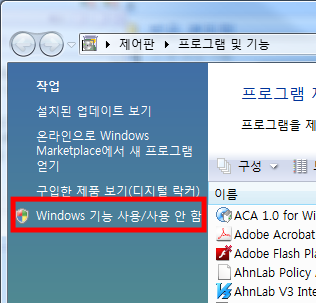
2) 메뉴 중에 '원격 서버 관리 도구'메뉴를 선택하여 '터미널 서비스 도구'를 선택한다.
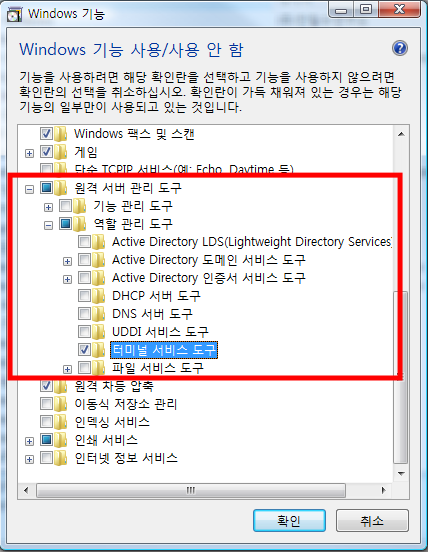
3) 기능 구성하는 동안 기다린다.
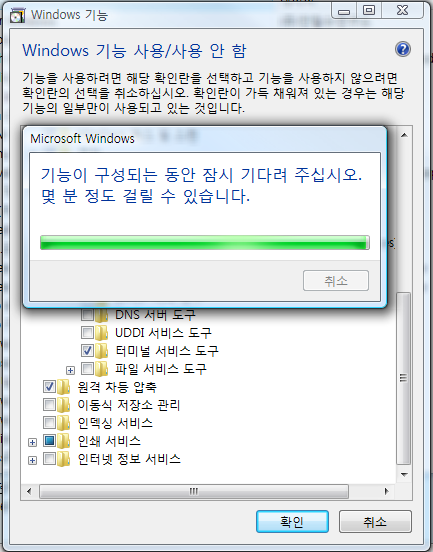
4) 메뉴 중에 '원격 서버 관리 도구'메뉴를 선택하여 '터미널 서비스 도구'를 선택한다.
다. 원격서버관리도구 실행
1) 제어판 - 관리도구 - 터미널서비스 - 원격데스크톱 을 실행한다.
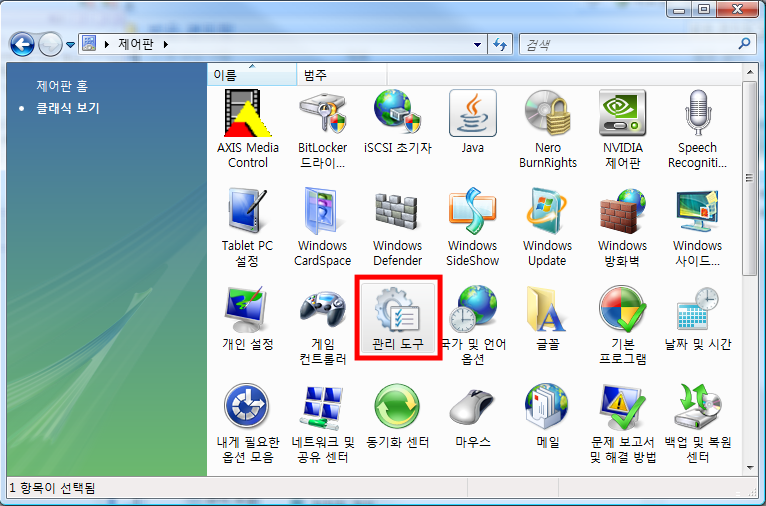
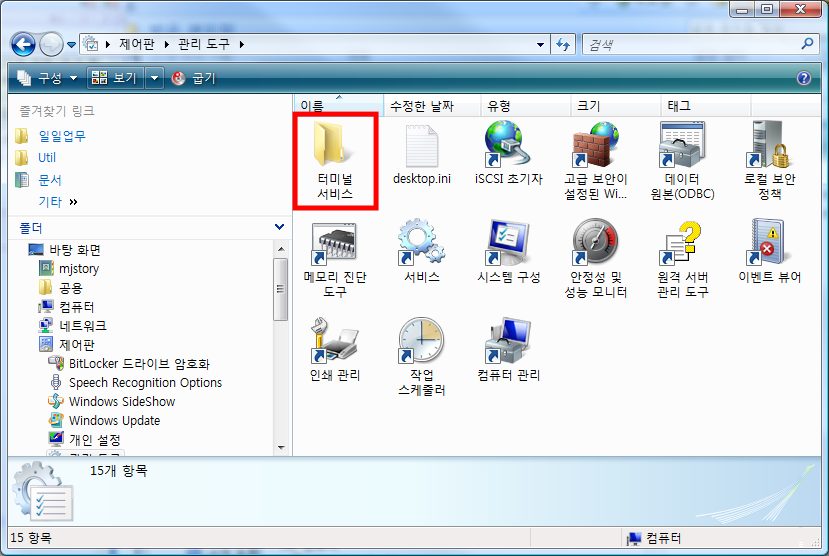
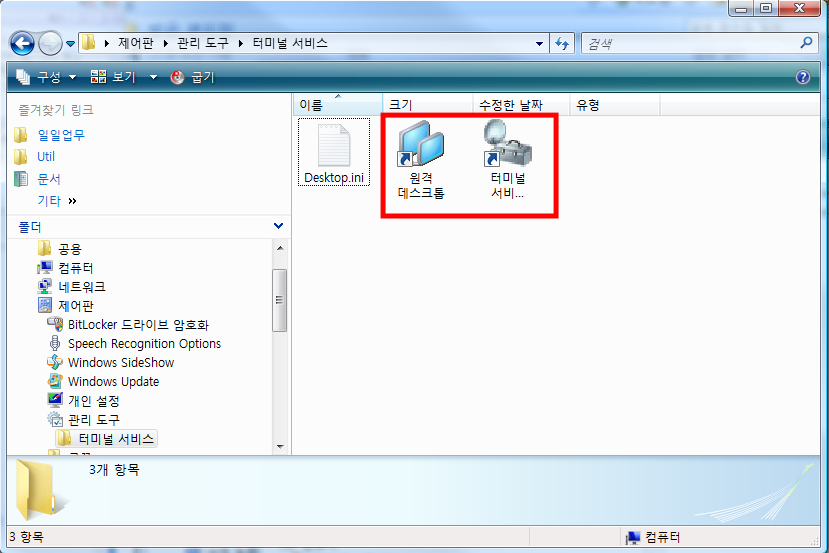
2) 또는 명령줄에서 'tsmmc.msc'를 입력하여 원격서버관리도구를 실행한다.
'윈도우' 카테고리의 다른 글
| Windows 7 SP1용 원격서버관리도구 (0) | 2012.03.26 |
|---|---|
| Windows Administration Pack (4) | 2009.04.03 |
| Windows Server 2003 R2 CD2 통합 (0) | 2008.09.10 |
| 서비스팩 통합(Windows Server 2003 R2) (0) | 2008.09.10 |
| 서비스팩 내려받기 경로 (0) | 2008.09.09 |
nLite를 통해 Windows Server 2003 R2 를 SP2 로 통합하였습니다.
그런 후 설치를 진행하였습니다.
CD1의 설치가 완료되고, CD2를 넣으라는 메시지가 나타났습니다.
CD2를 넣으니 설치가 되지 않는 것입니다.
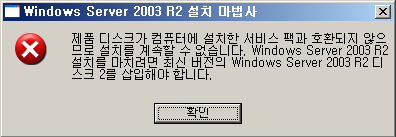
그래서, http://mjstory.tistory.com/34 에서 언급한 하단의 CD2 통합을 작성하게 되었습니다.
저렇게 오류가 나면, R2로의 적용이 되지 않습니다.
CD2 설치를 위해 여기저기 둘러보았습니다만, 알 수가 없었습니다.
근데 문제는 쉽게 풀렸습니다.
설치경로에 SETUP2.exe가 있었습니다. ㅡ.,ㅡ^
CD2를 SP2로 통합하였다면,
D:\CMPNENTS\R2경로에 보면 SETUP2.EXE 파일이 있을겁니다.
이것을 설치가 중단된 부분을 연장하여 설치할 수 있습니다.
감사합니다.
'윈도우' 카테고리의 다른 글
| Windows Administration Pack (4) | 2009.04.03 |
|---|---|
| Vista SP1용 원격서버관리도구 (0) | 2008.09.11 |
| 서비스팩 통합(Windows Server 2003 R2) (0) | 2008.09.10 |
| 서비스팩 내려받기 경로 (0) | 2008.09.09 |
| 윈도우 XP 내문서 등 저장위치 변경 (2) | 2008.08.03 |
서비스팩 통합을 주제로 이야기 해보고자 합니다.
통합이야기는 여기저기 많이 게시되어있는 상태입니다.
예제로 사용된 버전은 Windows Server 2003 R2 입니다.
Windows XP의 SP1, SP2 로의 방법도 동일합니다.
다만, Windows Server 2003 R2 는 CD1, CD2로 구성되어있습니다.
CD1은 nLite를 통해 통합하고, CD2는 별도 콘솔모드에서 작업을 해야하는 부분이 다릅니다.
기록을 위해 남깁니다.
가. nLite 설치
1) nLite 를 통한 서비스팩 통합을 진행합니다.
설치를 위해 내려받기를 합니다. 또는 아래 주소걸기를 통해 내려받기 합니다.
설치방법은 간단하므로 생략합니다.
나. nLite 를 이용한 Windows Server 2003 R2 CD1통합
1) nLite 를 실행합니다. 언어를 Korean 으로 변경하고 다음을 선택합니다.
2) Windows 설치CD의 내용을 하드디스크로 복사합니다.(예:D:\BRMSVOL_KO_1에 복사합니다)
복사가 끝나면, 화면의 가져오기를 통해 복사한 경로 'D:\BRMSVOL_KO_1' 를 지정합니다.
지정이 완료되면 제품이름, 언어, 서비스팩 버전, 경로, 크기가 표시되며 다음을 선택합니다.
3) 프리셋 화면으로 다음을 선택합니다.
4) 서비스팩 통합을 하기 위함이므로 통합의 '서비스팩'을 선택하고 부팅CD로 같이 하기위해
'부팅 가능한 ISO'를 선택하고 다음을 선택합니다.
5) 서비스팩 내려받기 한 경로를 '선택' 메뉴를 통해 선택합니다.
6) 내려받은 서비스팩을 선택합니다.
7) 선택이 완료되면 임시저장공간에 서비스팩을 풀기시작합니다.
8) 임시저장공간에 압축해제가 끝나면 '소프트웨어 업데이트 설치 마법사'와 함께
서비스팩 통합을 시작합니다.
9) 통합이 완료되면, SP2 가 적용되었음을 알려주며 다음을 선택합니다.
10) 통합이 완료되었으므로 부팅가능한 이미지를 만들기 위해 '라벨'과 'ISO만들기'를 선택합니다.
11) 이미지 생성이 진행됩니다.
12) 이미지 생성이 완료되었습니다.
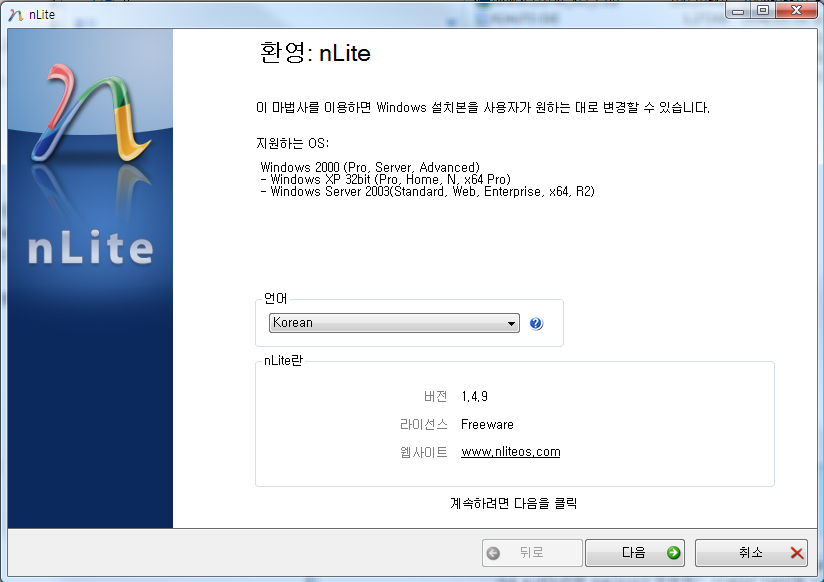
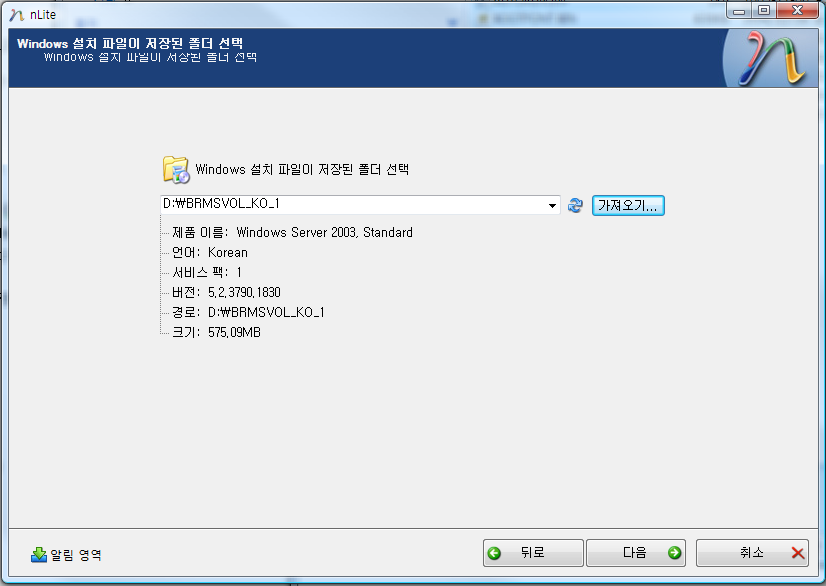
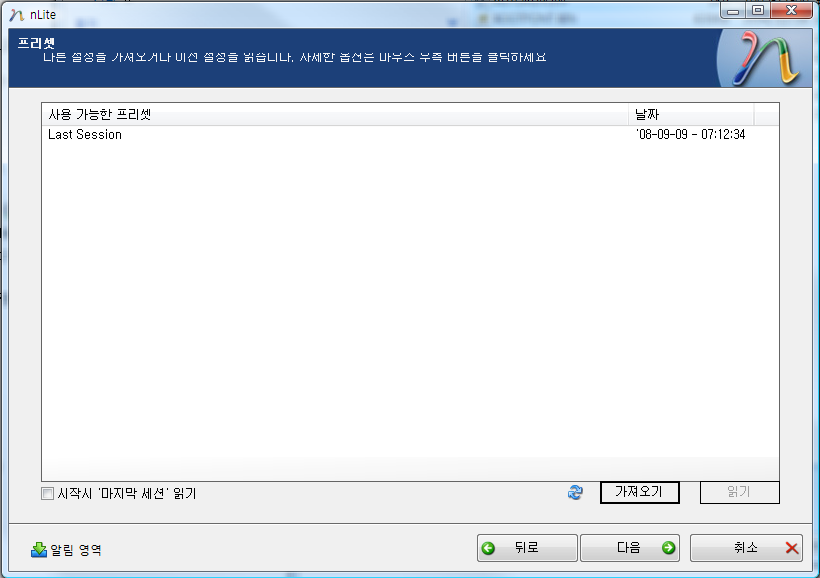
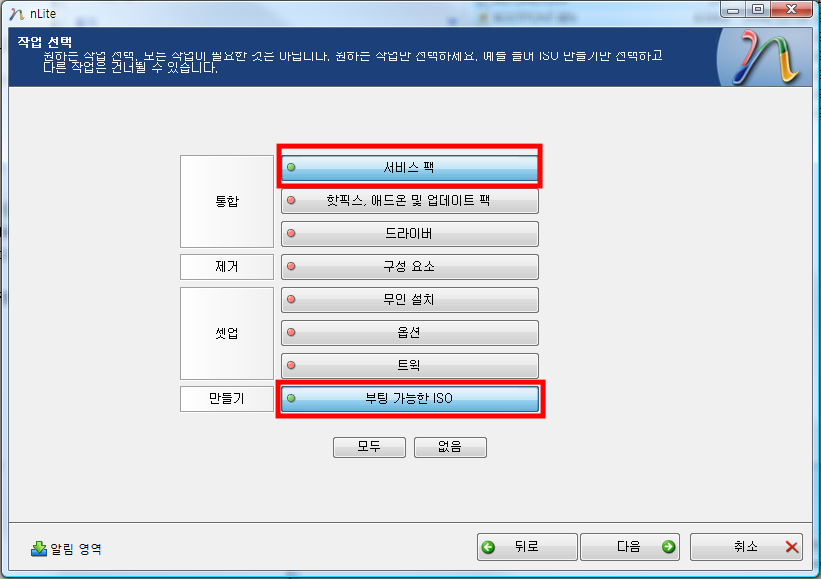
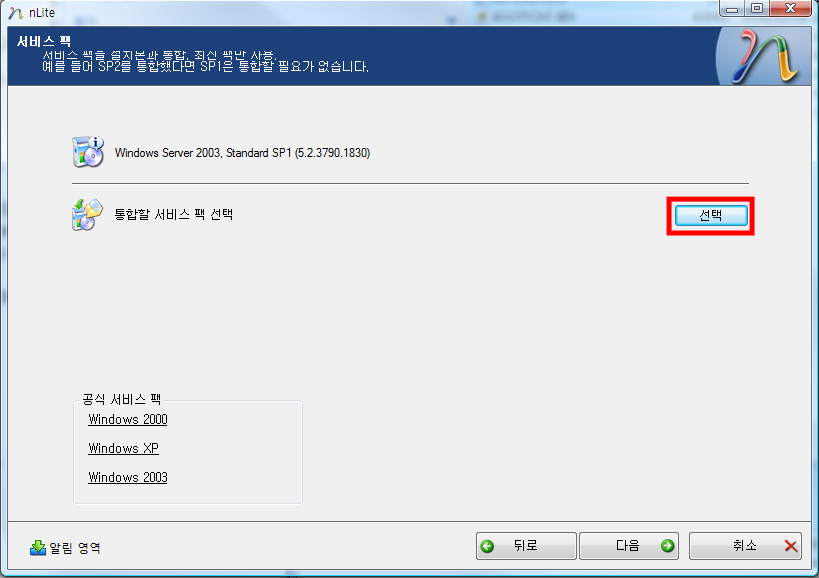
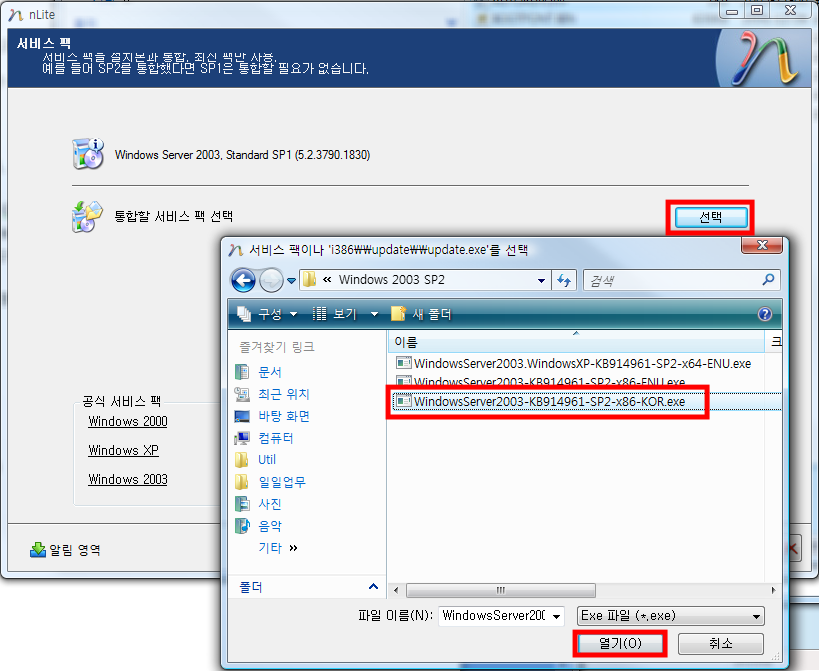
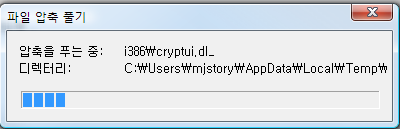
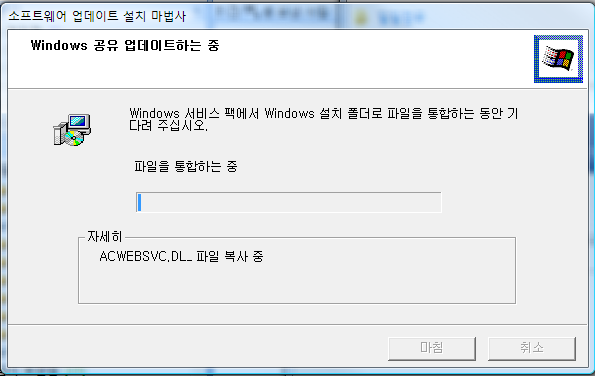
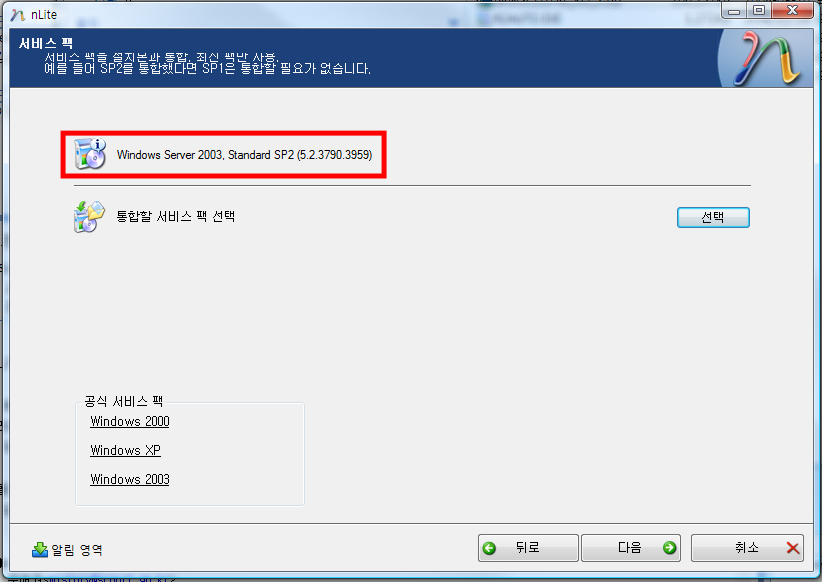
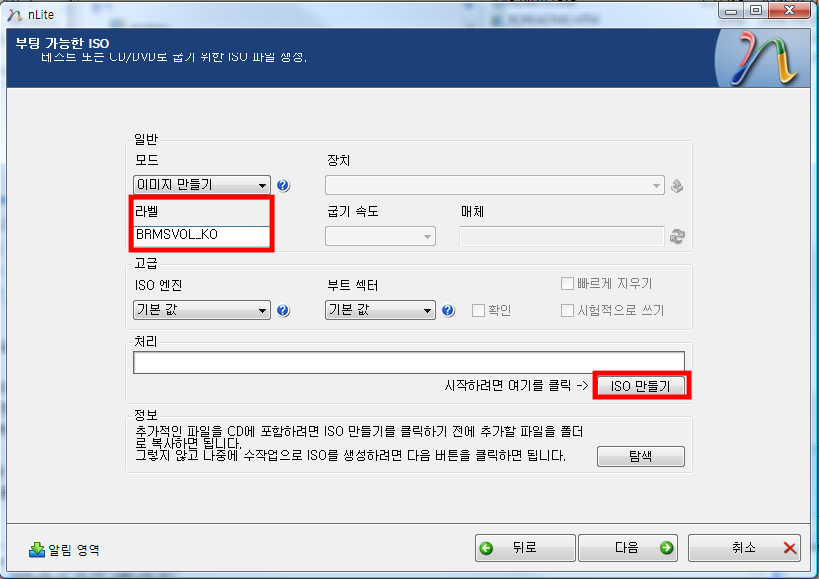
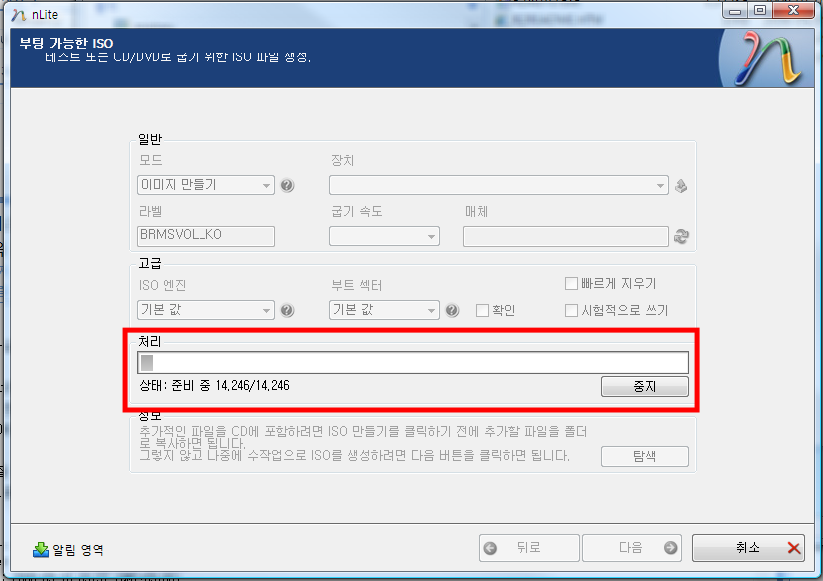
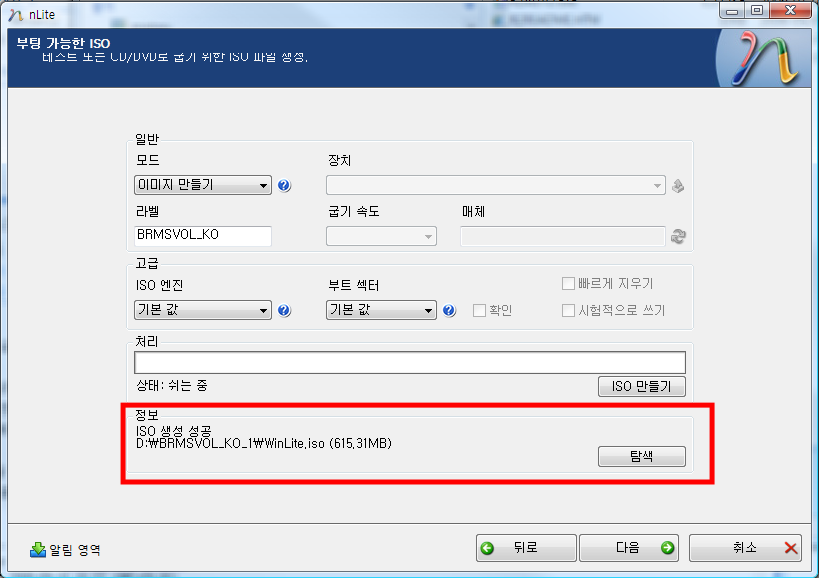
다. Windows Server 2003 R2 CD2 통합
1) CD2를 하드디스크의 적당한 경로에 복사합니다.
(예:D:\R2CD2)2) 서비스팩 2를 내려받기한 파일을 복사합니다.
(예:D:\SP2)3) 통합을 위해 명령어프롬프트를 이용하여 통합합니다.
(시작-실행-cmd)
4) 서비스팩 2를 내려받은 경로로 이동합니다.
cd D:\SP2
5) 통합을 위한 명령어를 입력합니다.
WindowsServer2003-KB914961-SP2-XXX-LLL.exe /integrate:D:R2CD26) 통합이 완료되었으며, 해당 경로를 이미지로 생성하여 보관합니다.
##참고
Windows Server 2003 서비스팩 2 설치 및 배포가이드
'윈도우' 카테고리의 다른 글
| Vista SP1용 원격서버관리도구 (0) | 2008.09.11 |
|---|---|
| Windows Server 2003 R2 CD2 통합 (0) | 2008.09.10 |
| 서비스팩 내려받기 경로 (0) | 2008.09.09 |
| 윈도우 XP 내문서 등 저장위치 변경 (2) | 2008.08.03 |
| Active Directory export 방법 (0) | 2008.07.29 |
가. 윈도우XP(windows xp)
1) 윈도우 XP 최신 서비스팩을 구하는 방법
2) 서비스팩 3 (직접링크) / 간접링크
3) 서비스팩 2
나. 윈도우서버 2003(windows server 2003)
1) 32bit x86 서비스팩 2
2) 32bit x86 서비스팩 1
다. 윈도우서버 2000
1) 서비스팩 4
라. Vista 및 Windows Server 2008
1) 서비스팩 1 (vista 용)
- x86 기반 시스템용 (KB936330)
- x64 기반 시스템용 Windows Vista 서비스 팩 1 모든 언어 독립 실행형 (KB936330)
- DVD ISO 용 (x86, x64 포함)
Windows Vista 서비스 팩 1 모든 언어 독립 실행형 DVD ISO
2) 서비스팩 2 (2009.07.01 추가)
- x86 기반 시스템용
Windows Server 2008 서비스 팩 2 및 Windows Vista 서비스 팩 2 - 모든 언어 독립 실행형(KB948465)
- x64 기반 시스템용
Windows Server 2008 서비스 팩 2 및 Windows Vista 서비스 팩 2 - 모든 언어 독립 실행형(KB948465)
- DVD ISO 용 (x86, x64 포함)
Windows Server 2008 서비스 팩 2 및 Windows Vista 서비스 팩 2 - 모든 언어 독립 실행형 DVD ISO(KB948465)
마. Windows 7 및 Windows Server 2008 R2 (2011.02.23 추가)
1) 서비스팩 1
- Windows 7 및 Windows Server 2008 R2 서비스 팩 1(KB976932)
바. SQL 2000
1) 서비스팩 4
사. SQL 2005
1) 서비스팩 1 (2013.12.02 추가)
2) 서비스팩 2
3) 서비스팩 3 (2008.12.18 추가)
4) 서비스팩 4 (2011.08.09 추가)
아. SQL 2008
1) SQL 2008 서비스팩 1 (2011.10.17 추가)
2) SQL 2008 서비스팩 2 (2011.10.17 추가)
3) SQL 2008 서비스팩 3 (2013.12.02 추가)
4) SQL 2008 R2 서비스팩 1 (2013.12.02 추가)
자. SQL 2010
1) 서비스팩 1 (2013.12.02 추가)
차. SQL 20112
1) 서비스팩 1 (2016.04.15 추가)
2) 서비스팩 2 (2016.04.15 추가)
카. Microsoft Office 제품군
1) Microsoft Office 2007
- 서비스팩 1 (sp1)
- 서비스팩 2 (sp2) (2009.04.30 추가)
- 서비스팩 3 (sp3) (2013.04.10 추가)
2) Microsoft Office 2003
- 서비스팩 3 (sp3)
3) Microsoft Office 2010
- 32비트 버전 서비스 팩(KB2460049)
- 64비트 버전 서비스 팩(KB2460049)
- 32비트 버전 서비스 팩 2(KB2687455) (2013.12.02 추가)
- 64비트 버전 서비스 팩 2(KB2687455) (2013.12.02 추가)
4) Microsoft Office 2013
- 32비트 버전 서비스팩 1 (2016.04.15 추가)
- 64비트 버전 서비스팩 1 (2016.04.15 추가)
감사합니다.
'윈도우' 카테고리의 다른 글
| Windows Server 2003 R2 CD2 통합 (0) | 2008.09.10 |
|---|---|
| 서비스팩 통합(Windows Server 2003 R2) (0) | 2008.09.10 |
| 윈도우 XP 내문서 등 저장위치 변경 (2) | 2008.08.03 |
| Active Directory export 방법 (0) | 2008.07.29 |
| Outlook에서 실행파일 다운로드 받기 (0) | 2008.07.22 |
게시한지는 좀 되었는데,
미루고 미루고 이제야 공개합니다.
가. 국내보안서버 SSL인증서를 사용하기 위한 루트인증서 설치
1) 마이크로소프트 홈페이지에서 내려받기
2) 블로그 주소걸기에서 내려받기
나. 루트인증서 자동업데이트 기능활성화와 끄기
1) 기능활성화
- 제어판의 프로그램 추가/제거를 연다.(또는 시작-실행-cmd-appwiz.cpl 엔터)
- 왼쪽메뉴의 Windows 구성요소 추가/제거를 선택한다.
- 구성요소 중 "루트인증서업데이트"를 선택한다.
- 다음을 선택한 후 마침을 선택한다.
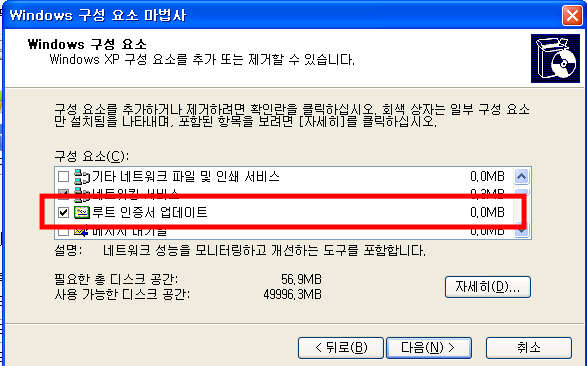
2) 기능제거
- 제어판의 프로그램 추가/제거를 연다.(또는 시작-실행-cmd-appwiz.cpl 엔터)
- 왼쪽메뉴의 Windows 구성요소 추가/제거를 선택한다.
- 구성요소 중 "루트인증서업데이트" 선택을 해제한다.
- 다음을 선택한 후 마침을 선택한다.
3) 마이크로소프트 주소걸기
다. 루트인증서설치관련
1) Windows XP
국내의 NPKI, GPKI 든 윈도우에 자동으로 탑재되어있지는 않았다.
루트인증서를 설치하기 위해서는 별도로 업데이트를 진행하여야 한다.
윈도우업데이트를 진행하여 다음과 같이 설치를 진행해야한다.
아마도, Windows XP SP1 -> SP2 -> SP3 순으로 서비스팩만 설치한 결과인것 같다.
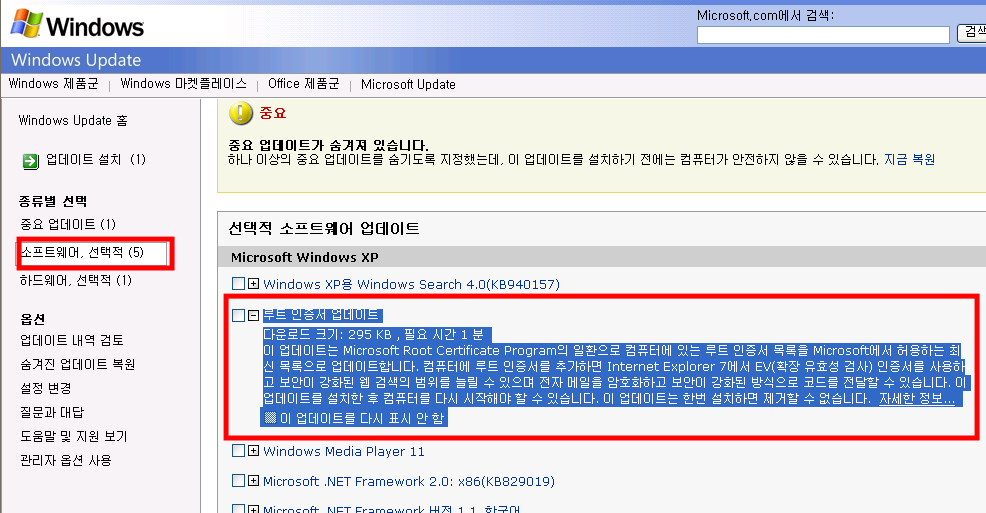
다. 설치확인
1) 공통
인터넷익스플러에서 인터넷옵션을 실행한다.
내용의 인증서를 선택한다.
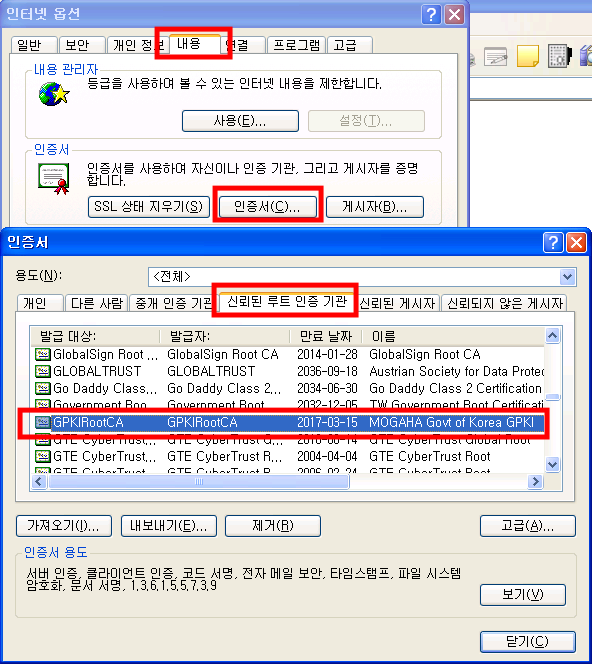
2) Windows XP
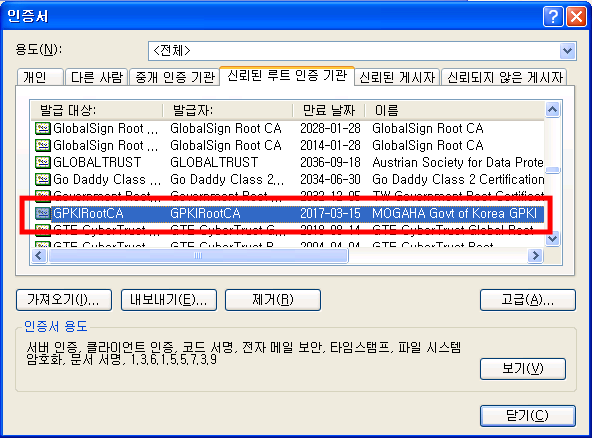
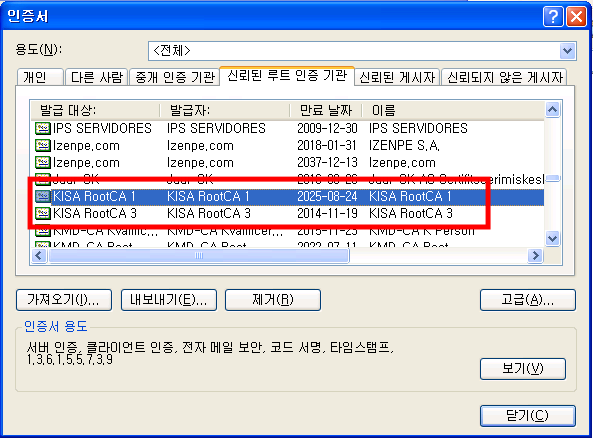
'인증시스템' 카테고리의 다른 글
| *.daouoffice.com 접속시 인증서 경고관련 (0) | 2020.06.01 |
|---|---|
| 보안서버 및 구축에 필요한 인증서 (0) | 2008.08.08 |
| GPKI 인증기관(RootCA, CA) (0) | 2008.08.08 |
| NPKI 인증기관(RootCA, CA) (0) | 2008.08.08 |
| 웹보안인증서(SSL)인증서 적용관련 (0) | 2007.07.30 |
ietoy 2.0.0.5 비스타에서 설치가 잘 되지 않은 경우 다음과 같은 방법을 이용해 보자.
가. 설치방법
1) 홈페이지에서 ietoy 2.0.0.5 를 내려받기 하여 압축을 해제한다.
2) 해제한 파일안에 manual_install.bat과 manual_uninstall.bat 파일이 있다.
노트패드 또는 편집기를 이용하여 상기 2개 파일을 읽어들인다.
내용 중 ietoy.dll 앞에 ietoy가 설치된 경로를 입력한다.
그림은 d:\util\ietoy가 설치되어있어 그렇게 설정하였다.
3) 수정한 내용을 저장하고, 관리자권한으로 실행한다.
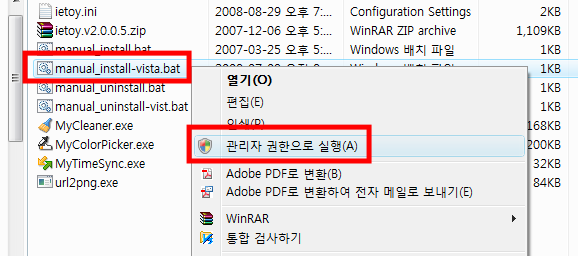
4) 정상적으로 설치되면 다음과 같은 메시지가 나타난다.
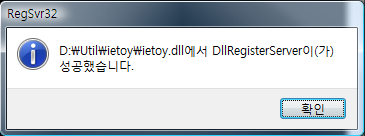
5) ie를 실행하면 ie하단에 ietoy가 설치된것을 확인할 수 있다.
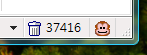
나. 제거방법
1) 가.설치방법에서 생성 또는 수정한 manual_unistall.bat 파일을 관리자권한으로 실행한다.
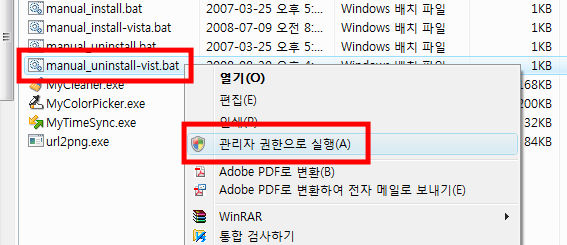
2) 제거가 되었음을 알리는 메시지
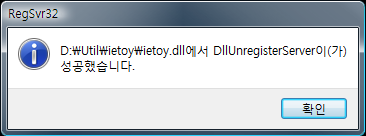
3) ie에서 제거가 되었는지 확인하기 위해 ie를 재실행한다.
참, 설치하고나서 잘 안되시면
1.1) 인터넷 브라우저 모두 종료 후에 해보시고요.
1.2) 그래도 안되면 컴퓨터 재부팅 후에 확인해보세요
대부분 위의 2가지 방법으로 하면 됩니다. ^^
감사합니다.
'기타' 카테고리의 다른 글
| 5포트 USB충전기 구입~~ (0) | 2015.07.16 |
|---|---|
| offline donwload (0) | 2015.01.02 |
| 파일검색 (0) | 2008.07.24 |
| 숨겨진 장치(디바이스) 제거방법 (2) | 2008.02.16 |
| QAOS제작한 단체티 도착 (3) | 2007.11.10 |
syslog 설정하기는 syslog 설치되어있고 데몬이 구동된 상태에서 관련내용을 기술한다.
관련내용은 CentOS 5.2 기준으로 작성되었음.
가. syslog 데몬구동상태확인
1) ps -ef |grep syslog
나. 원격지에서 보내지는 로그를 받기 위해 설정
1) vi /etc/sysconfig
- SYSLOGD_OPTIONS="-m 0" 항목에서 "-m 0 -r"으로 수정한다.
다. syslog.conf 를 통해 Log 경로 및 로그레벨을 설정한다.
1) syslog.conf 수정
라. 설정이 완료되면 syslog 재기동한다.
1) syslog 재기동
마. 재기동 후 프로세스 확인
1) 프로세스 확인
2) syslogd -m 0 -r 에서 -r 이 추가됨을 확인할 수 있다.
감사합니다.
 invalid-file
invalid-file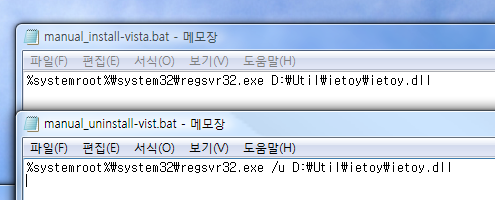
 invalid-file
invalid-file